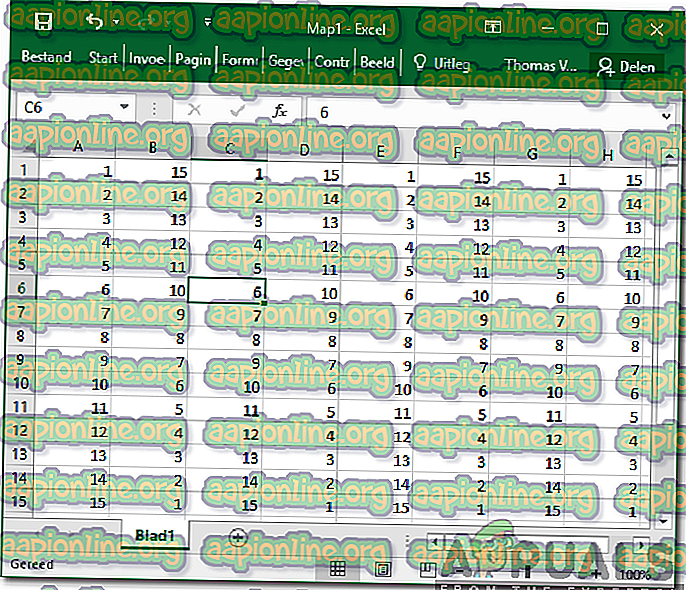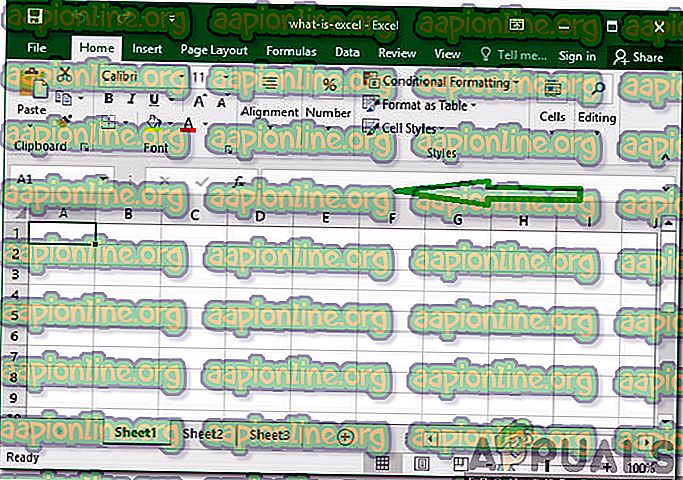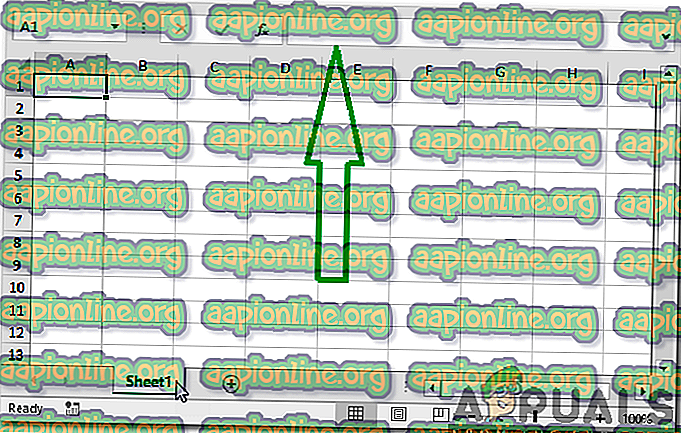Jak opravit chybu „hodnota pole nebyla nalezena“ v aplikaci Excel
Microsoft Excel je tabulkový program vyvinutý a distribuovaný společností Microsoft. Je k dispozici na téměř všech platformách a je hojně používán pro obchodní a jiné účely. Díky snadno použitelnému rozhraní a četným vzorcům / funkcím se snadná dokumentace dat stala skutečností. V poslední době však přichází mnoho zpráv, ve kterých uživatelé nemohou použít vzorec, který by nahradil konkrétní písmeno slova, a zobrazí se chyba „Hodnotu pole nelze najít“.

Obvykle existuje mnoho vzorců, které lze použít k tomu, aby bylo možné určit určité příkazy. Uživatelé, u kterých došlo k této chybě, to však nemohou udělat. Proto v tomto článku se budeme zabývat některými důvody, kvůli nimž je tato chyba vyvolána, a také poskytneme životaschopné metody, jak ji opravit.
Co způsobuje chybu „Nelze najít hodnotu pole“ v Excelu?
Po obdržení četných zpráv od více uživatelů jsme se rozhodli problém prošetřit a prozkoumali jsme důvody, kvůli nimž bylo spuštěno. Našli jsme hlavní příčinu problému a uvedli ji níže.
- Špatný vzorec: Tato chyba je způsobena nesprávným zadáním substitučního vzorce. Většina lidí používá substituční vzorec k nahrazení konkrétního písmena slovem nebo řádkem. To nakonec ušetří spoustu času, ale při nesprávném zadání se tato chyba vrátí.
Nyní, když máte základní znalosti o povaze problému, přejdeme k řešení. Nezapomeňte je implementovat ve specifickém pořadí, v jakém jsou prezentovány, aby nedošlo ke konfliktu.
Řešení 1: Použití vzorce náhradního pole
Pokud byl vzorec zadán nesprávně, funkce substituce nebude fungovat správně. Proto v tomto kroku použijeme k zahájení funkce jiný vzorec. Pro to:
- Otevřete Excel a spusťte tabulku, na kterou se použije vzorec.
- Klikněte na buňku, na kterou chcete použít vzorec.
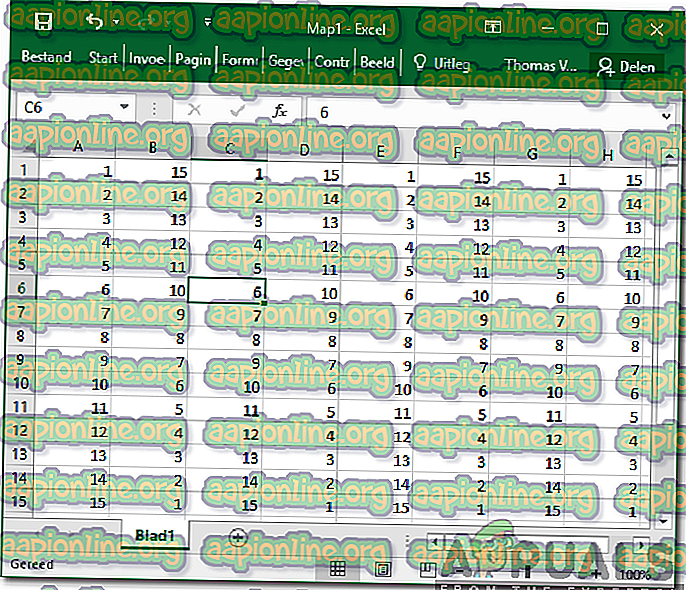
- Klikněte na lištu „ Vzorec “.
- Zadejte následující vzorec a stiskněte „ Enter “
= ArrayFormula (náhradní (náhradní (náhradní (E2: E5 & "", "y", "Y")), "ano", "Y"), "Ano", "Y"))
- V tomto případě se „ Y “ nahrazuje „ Ano “.
- Můžete upravit vzorec tak, aby vyhovoval vašim potřebám, místo písmene „Y“ umístěte písmeno / slovo, které je třeba nahradit, a místo „ano“ je třeba umístit písmeno / slovo, které musí být nahrazeno. Adresu buněk můžete také odpovídajícím způsobem změnit.
Řešení 2: Použití vzorce RegExMatch
Pokud výše uvedená metoda pro vás nefungovala, je možné, že přístup k problému s jinou perspektivou by to mohl vyřešit. Proto v tomto kroku implementujeme jiný vzorec, který používá jinou sadu příkazů k provedení práce. Chcete-li ji použít:
- Otevřete Excel a spusťte tabulku, na kterou se použije vzorec.
- Klikněte na buňku, na kterou chcete použít vzorec.
- Vyberte lištu „ Vzorec “.
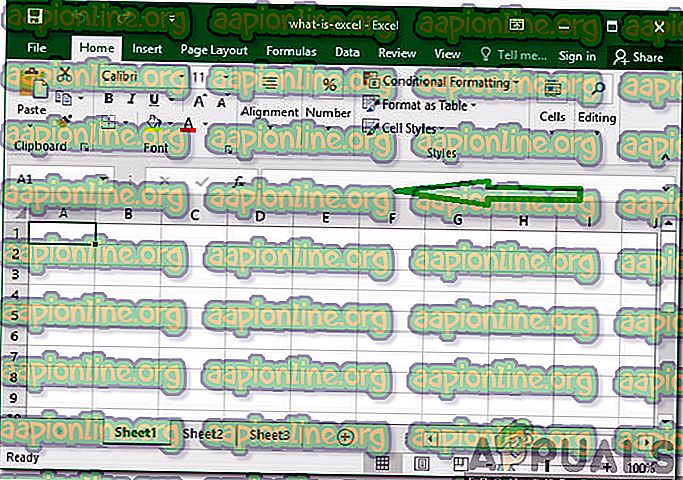
- Zadejte níže uvedený vzorec a stiskněte „ Enter “
= if (REGEXMATCH (E2, "^ Ano | ano | Y | y") = true, "Ano")
- To také nahradilo „Y“ za „Ano“.
- Hodnoty „Y“ a „Ano“ lze změnit podle vašich potřeb.
Řešení 3: Použití kombinovaného vzorce
V některých případech kombinovaný vzorec generovaný z výše uvedených dvou vzorců udělá trik. Proto v tomto kroku použijeme kombinovaný vzorec k opravě chyby. Za tímto účelem:
- Otevřete Excel a spusťte tabulku, na kterou se použije vzorec.
- Vyberte buňku, na kterou chcete použít vzorec.
- Klikněte na lištu „Vzorec“ .

- Zadejte vzorec uvedený níže a stiskněte „Enter“
= ArrayFormula (pokud (REGEXMATCH (E2: E50, "^ Ano | ano | Y | y") = true, "Ano"))
- Nahrazuje také „ Y “ za „ Ano “ a lze ji nakonfigurovat tak, aby odpovídala vašim podmínkám.
Řešení 4: Použití RegExReplace Formula
Je možné, že k odstranění chyby může být vyžadován vzorec „RegExReplace“. Proto v tomto kroku použijeme vzorec „RegExReplace“, abychom se této chyby zbavili. Pro to:
- Otevřete Excel a spusťte tabulku, na kterou se použije vzorec.
- Vyberte buňku, na kterou chcete použít vzorec.
- Klikněte na lištu „ Vzorec “.
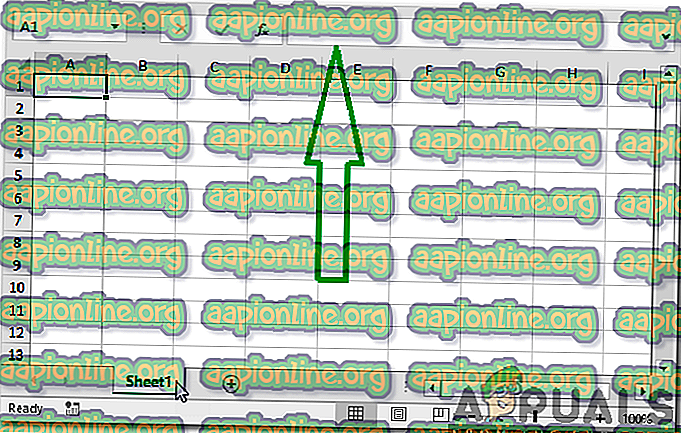
- Zadejte vzorec uvedený níže a stiskněte „ Enter “
= ArrayFormula (regexreplace ("" & E2: E50 & "", "y | yes | Yes", "Y")) - Nahrazuje „ Y “ za „ Ano “ a lze ji nakonfigurovat tak, aby odpovídala vaší situaci.